Windows 11에서 시스템 복원을 수행하는 단계

오류나 충돌이 발생하는 경우, Windows 11에서 시스템 복원을 수행하여 장치를 이전 버전으로 롤백하는 단계를 따르세요.

Google 지도는 의심할 여지 없이 최고의 내비게이션 시스템입니다. 회사의 기본 앱은 Android, iPhone, 태블릿 및 웹에서 사용할 수 있습니다. 대부분의 사용자는 모바일 및 태블릿에서 Google 지도를 선호하지만 특정 상황에서는 웹 버전이 유용할 수 있습니다. 기본적으로 Windows PC에서는 사용할 수 없지만 아래 트릭을 사용하여 Windows PC에서 Google 지도를 사용할 수 있습니다.
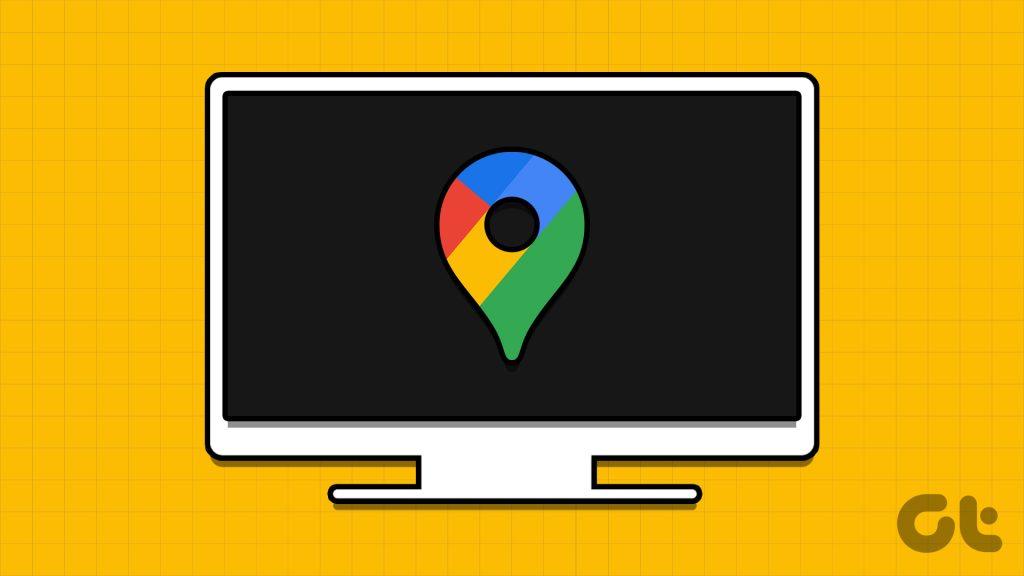
데스크톱의 Google 지도는 여행 세부정보를 편리하게 확인할 수 있는 대형 캔버스를 제공합니다. 탐색 세부정보를 확인하기 위해 웹 브라우저를 열 필요가 없습니다. Google 지도를 웹 앱으로 설치하고 Windows 작업 표시줄에 고정할 수 있습니다.
기본 Chromium 기반 Microsoft Edge 브라우저를 사용하여 Windows에 Google 지도를 설치할 수 있습니다. 작업을 완료하기 위해 타사 앱을 설치할 필요가 없습니다. 당신이해야 할 일은 다음과 같습니다.
1단계: Microsoft Edge 브라우저를 실행하고 아래 링크를 방문하여 Google 지도를 엽니다.
2단계: Google 계정 세부정보로 로그인하세요.
3단계: 상단 주소 표시줄에서 앱 아이콘을 클릭합니다. Google 지도 앱을 설치하라는 메시지가 표시됩니다. 동일하게 확인하십시오.
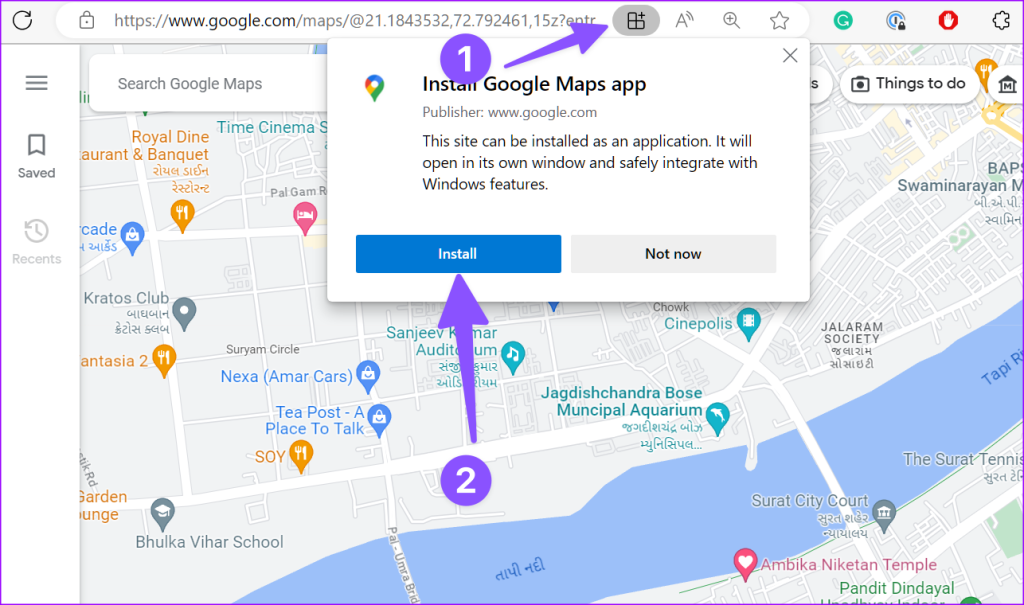
4단계: Microsoft Edge는 Google 지도를 사용하여 추가 창을 엽니다.
5단계: 작업 표시줄에 고정하거나, 시작 메뉴를 시작하거나, 바탕화면 바로가기를 만들거나, 로그인 시 앱을 시작할 수 있습니다.
6단계: 관련 옵션을 선택하고 허용을 누르세요.
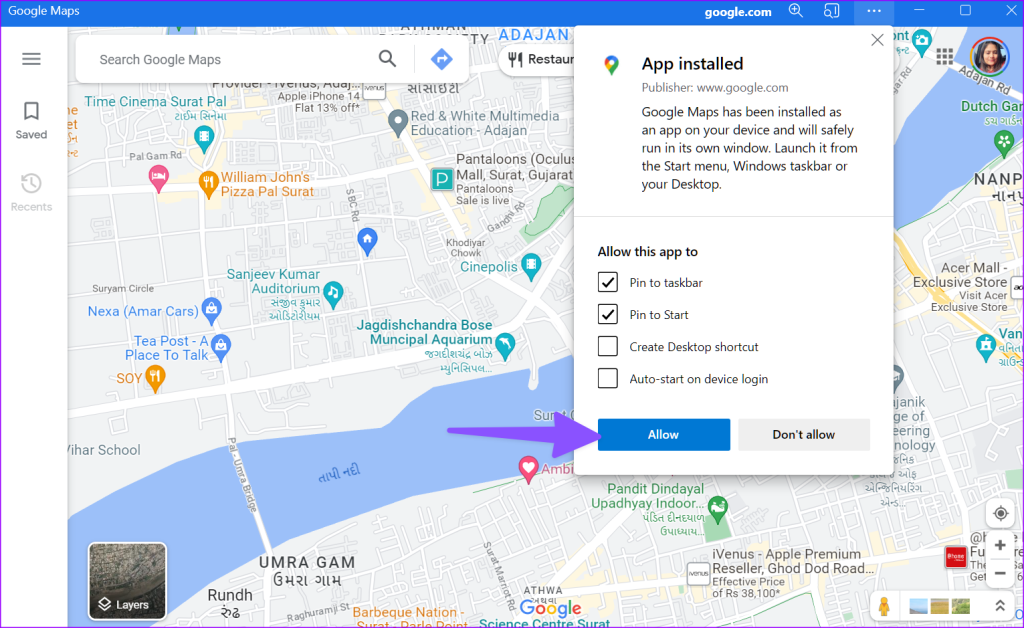
Google 지도는 Windows에서 기본 앱으로 작동합니다. 시작 메뉴에서 검색해 앱 폴더에 추가하면 브라우저를 실행하지 않고도 사용할 수 있다.
Windows에서 자주 사용하는 여러 웹 사이트에서 웹 앱을 만들고 Edge 브라우저에서 관리할 수 있습니다(자세한 내용은 나중에 설명).
Microsoft Edge는 지난 몇 년 동안 많이 개선되었지만 여전히 많은 사람들 이 웹 검색에 Google Chrome을 선호합니다 . 그 중 하나라면 아래 단계를 사용하여 Windows에 Google 지도를 설치하세요.
1단계: Windows PC에서 Google 크롬을 실행합니다.
2단계: Google 지도를 방문하여 Google 계정 세부정보로 로그인하세요.
3단계: 오른쪽 상단에 있는 세 개의 수직 점 메뉴를 클릭하고 Google 지도 설치를 선택합니다.
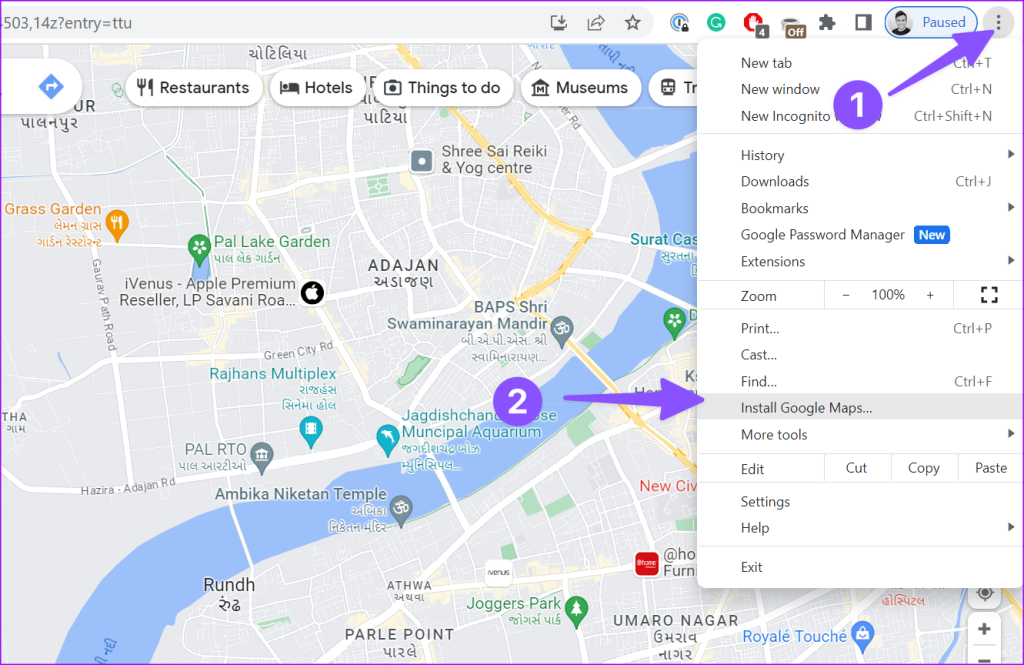
설치를 눌러 동일한 내용을 확인하세요. 웹 앱은 위와 동일하게 보이고 느껴집니다.
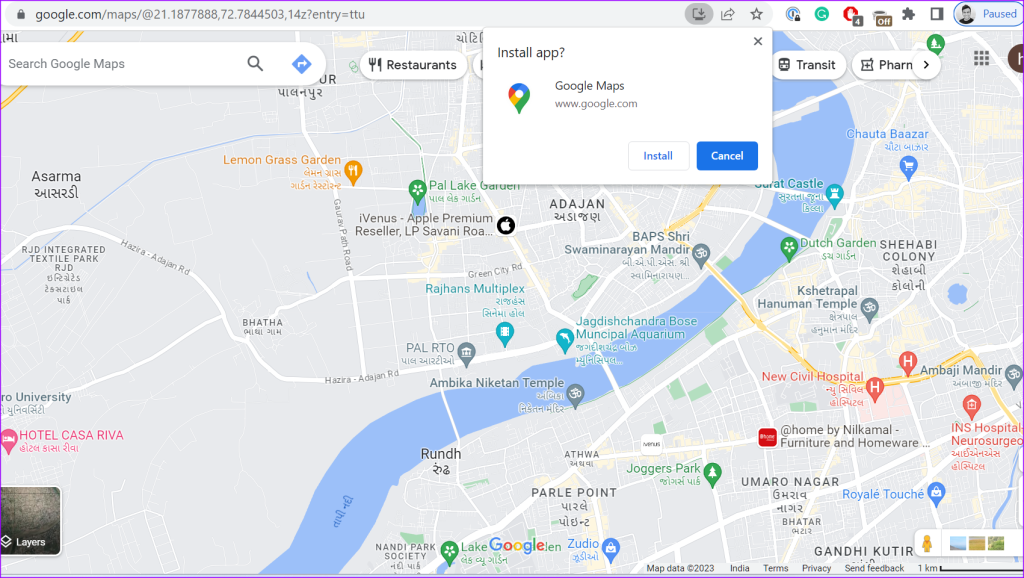
BlueStacks는 Windows에서 Android 앱을 실행하는 Android 시뮬레이터입니다. 이를 사용하여 PC에서 Google 지도의 Android 버전을 실행할 수 있습니다. 이 트릭을 사용하려면 Windows에 타사 소프트웨어가 필요합니다. 먼저 아래 링크를 사용하여 Windows에 BlueStacks를 설치하고 아래 단계를 수행하십시오.
1단계: BlueStacks 설치 파일을 열고 Windows 컴퓨터에 소프트웨어를 다운로드합니다. 설치 시간은 Windows PC 성능에 따라 달라질 수 있습니다.
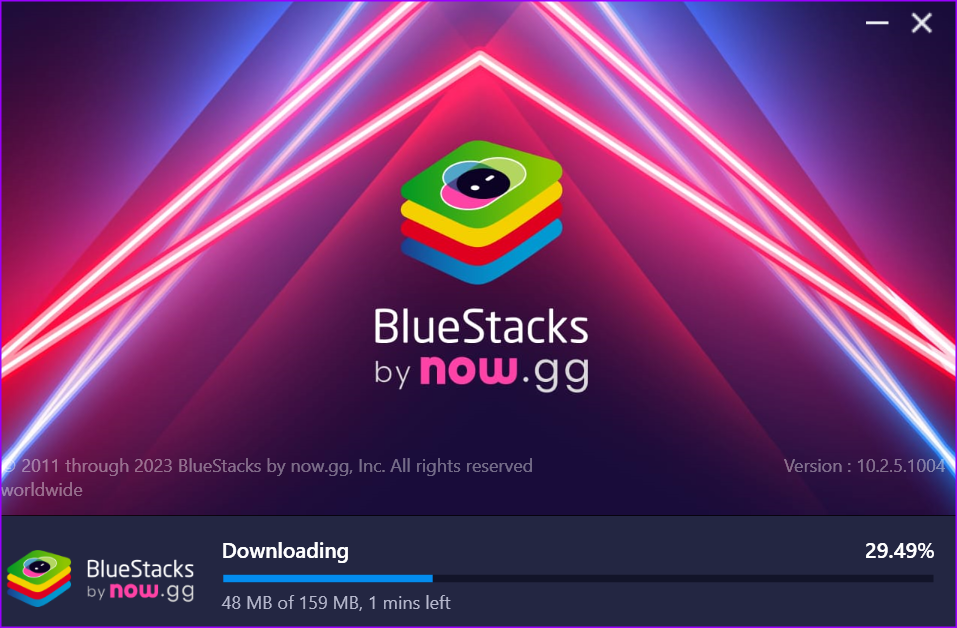
설치하기 전에 안정적인 Wi-Fi 네트워크에 연결되어 있는지 확인하세요. 또한 회사는 Windows에서 바이러스 백신 소프트웨어를 비활성화할 것을 권장합니다.
2단계: BlueStacks 홈에서 Play 스토어를 선택하세요. Google 계정 세부정보로 로그인하세요.
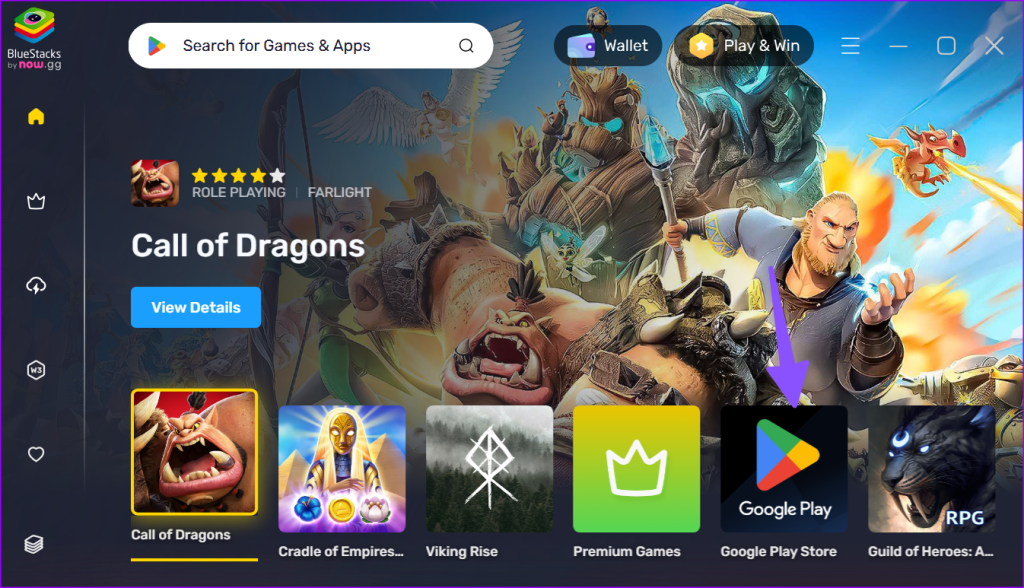
3단계: Google 지도를 검색하고 설치를 눌러 PC에 앱을 다운로드하세요.

4단계: Google 지도는 Windows의 Android와 유사한 인터페이스를 사용합니다.
위의 트릭은 저사양 CPU를 사용하는 Windows 시스템에서는 시간이 좀 걸립니다. Google 지도 웹 앱을 계속 사용하는 것이 좋습니다.
다음은 Windows에서 Google 지도를 사용하여 관찰한 내용 중 일부입니다.
몇 번의 클릭만으로 Windows에서 Google 지도 웹 앱을 제거할 수 있습니다.
1단계: Windows에서 Google 지도를 엽니다.
2단계: 가로 점 3개 메뉴를 클릭하고 앱 설정을 선택합니다.
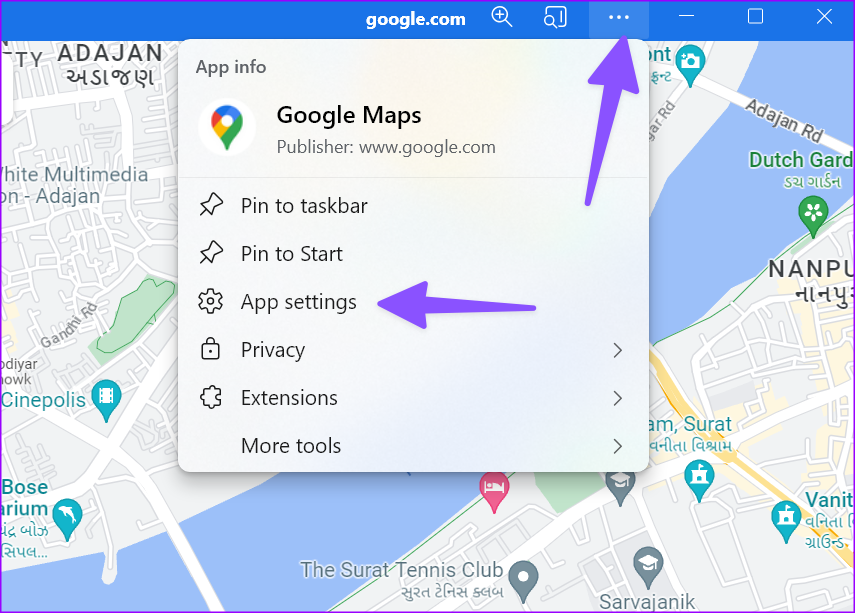
3단계: 새 브라우저 탭에서 Google 지도가 열립니다.
4단계: 제거를 눌러 앱을 제거합니다.
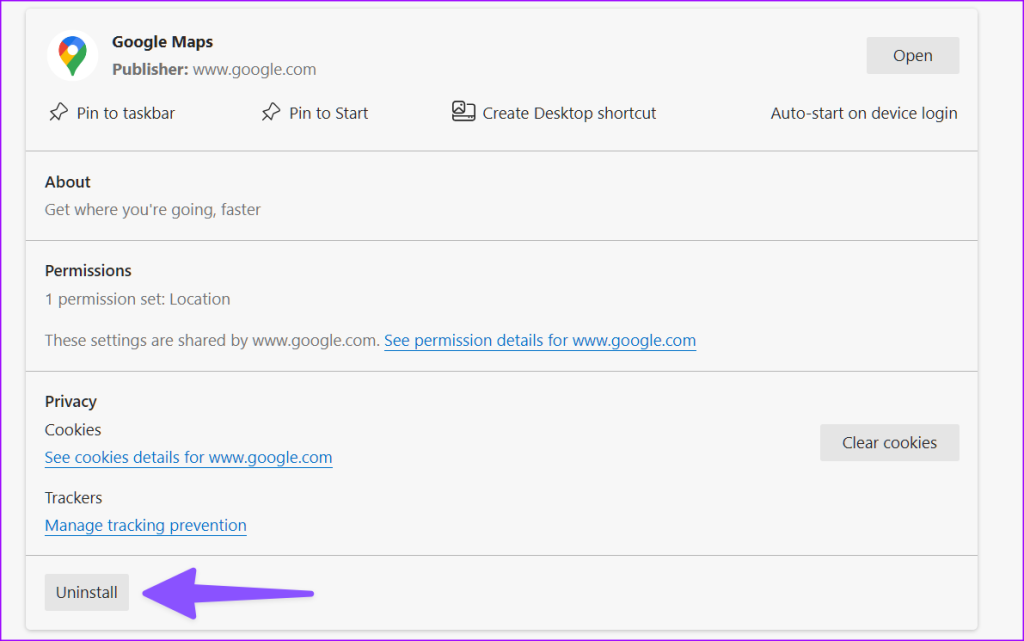
웹 앱을 원하지 않거나 BlueStacks를 사용하여 Windows에서 Google 지도에 액세스하는 것을 원하지 않는 경우 기본 지도 앱을 사용하세요. 이는 데스크톱 사용자를 위한 Google 지도에 대한 Microsoft의 견해입니다. 하지만 정확한 결과를 기대하지는 마세요. 미국 및 기타 일부 지역에서만 가장 잘 작동합니다.
넓은 캔버스의 편리함 덕분에 Google 지도 웹은 자세한 길찾기에 유용합니다. Windows에서 서비스를 자주 사용하는 경우 위의 방법 중 하나를 사용하여 데스크톱에 앱을 설치하세요.
오류나 충돌이 발생하는 경우, Windows 11에서 시스템 복원을 수행하여 장치를 이전 버전으로 롤백하는 단계를 따르세요.
마이크로소프트 오피스의 최고의 대안을 찾고 있다면, 여기 6가지 훌륭한 솔루션이 있습니다.
이 튜토리얼은 명령 프롬프트를 특정 폴더 위치에서 열 수 있는 윈도우 데스크탑 바로가기 아이콘을 만드는 방법을 보여줍니다.
자리를 비운 동안 다른 사람이 컴퓨터에 접근하지 못하게 하려면? 윈도우 11에서 화면을 잠그는 효율적인 방법들을 시도해 보세요.
최근 업데이트 설치 후 컴퓨터에 문제가 있는 경우 손상된 Windows 업데이트를 수정하는 여러 가지 방법을 찾아보세요.
Windows 11의 내레이터 기능에 짜증이 나십니까? 여러 가지 쉬운 방법으로 내레이터 음성을 비활성화하는 방법을 알아보세요.
Windows 11 PC에서 삭제 확인 대화 상자를 비활성화하고 싶으신가요? 이 기사를 통해 다양한 방법을 확인해보세요.
여러 개의 이메일 수신함을 유지하는 것은 특히 중요한 이메일이 양쪽에 도착하는 경우 골칫거리가 될 수 있습니다. 이 기사에서는 PC 및 Apple Mac 장치에서 Microsoft Outlook과 Gmail을 동기화하는 방법을 보여줍니다.
키보드가 중복 공백을 입력하는 경우 컴퓨터를 재시작하고 키보드를 청소하세요. 그런 다음 키보드 설정을 확인하세요.
원격 데스크톱을 통해 컴퓨터에 연결할 때 "Windows는 프로파일을 로드할 수 없기 때문에 로그온할 수 없습니다." 오류를 해결하는 방법을 보여줍니다.






